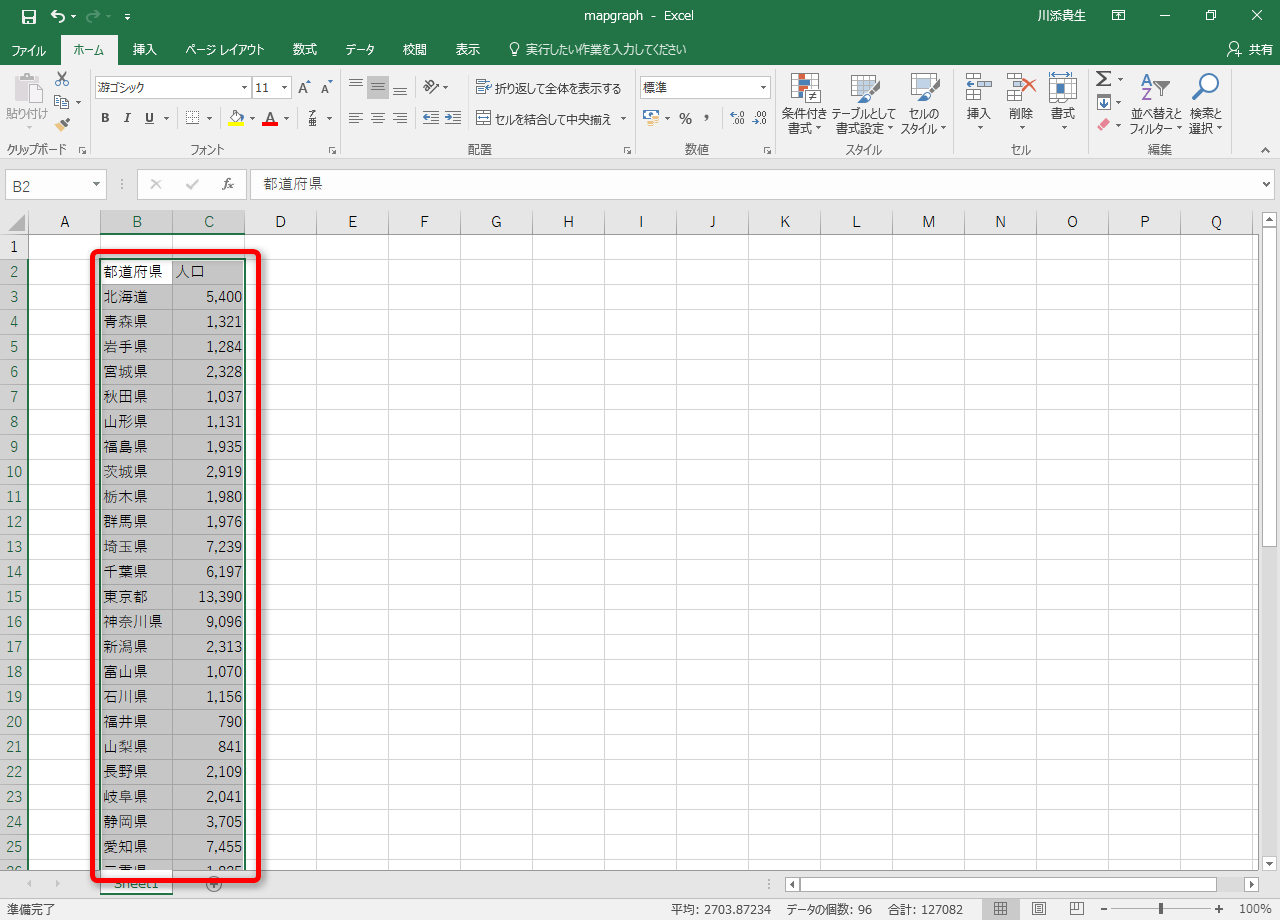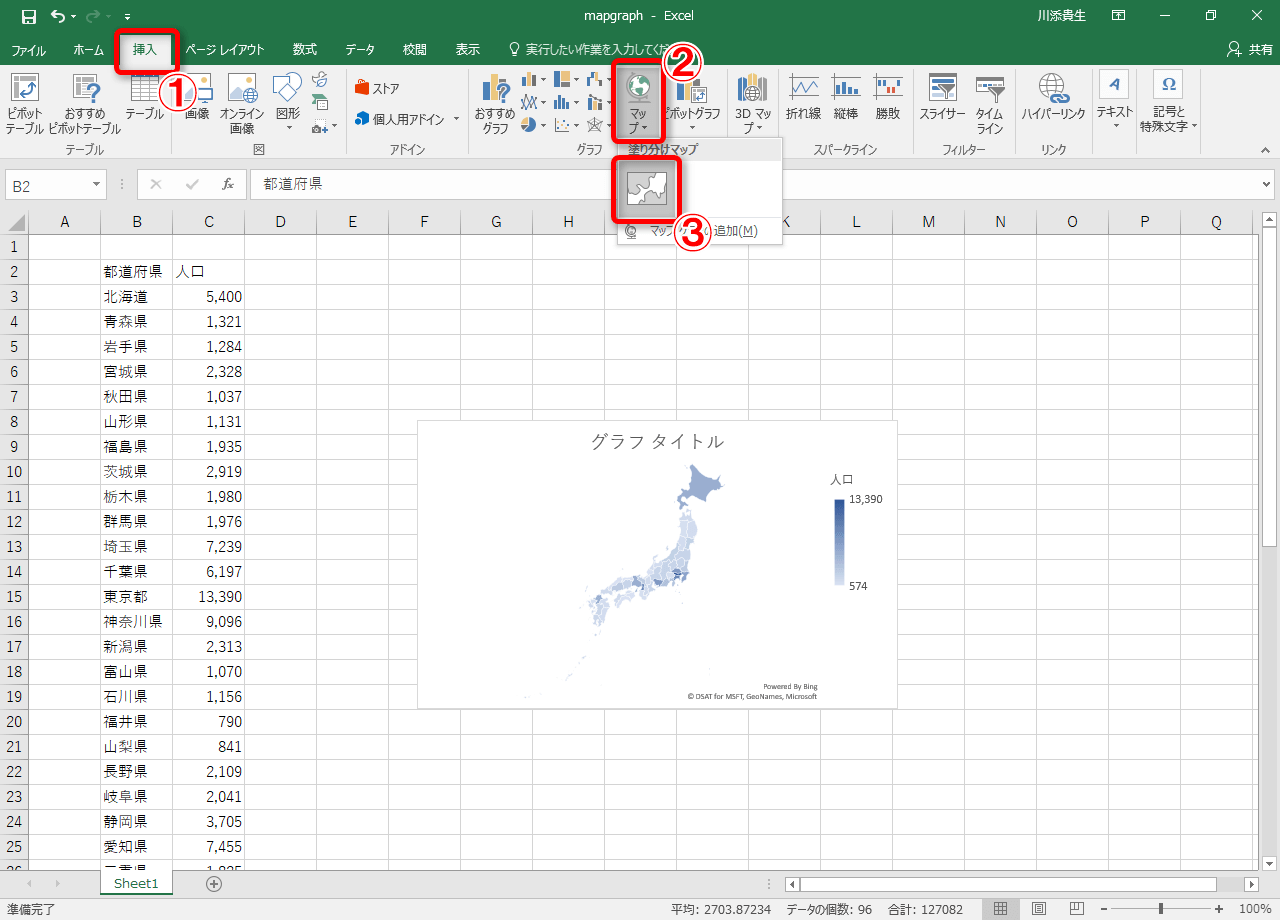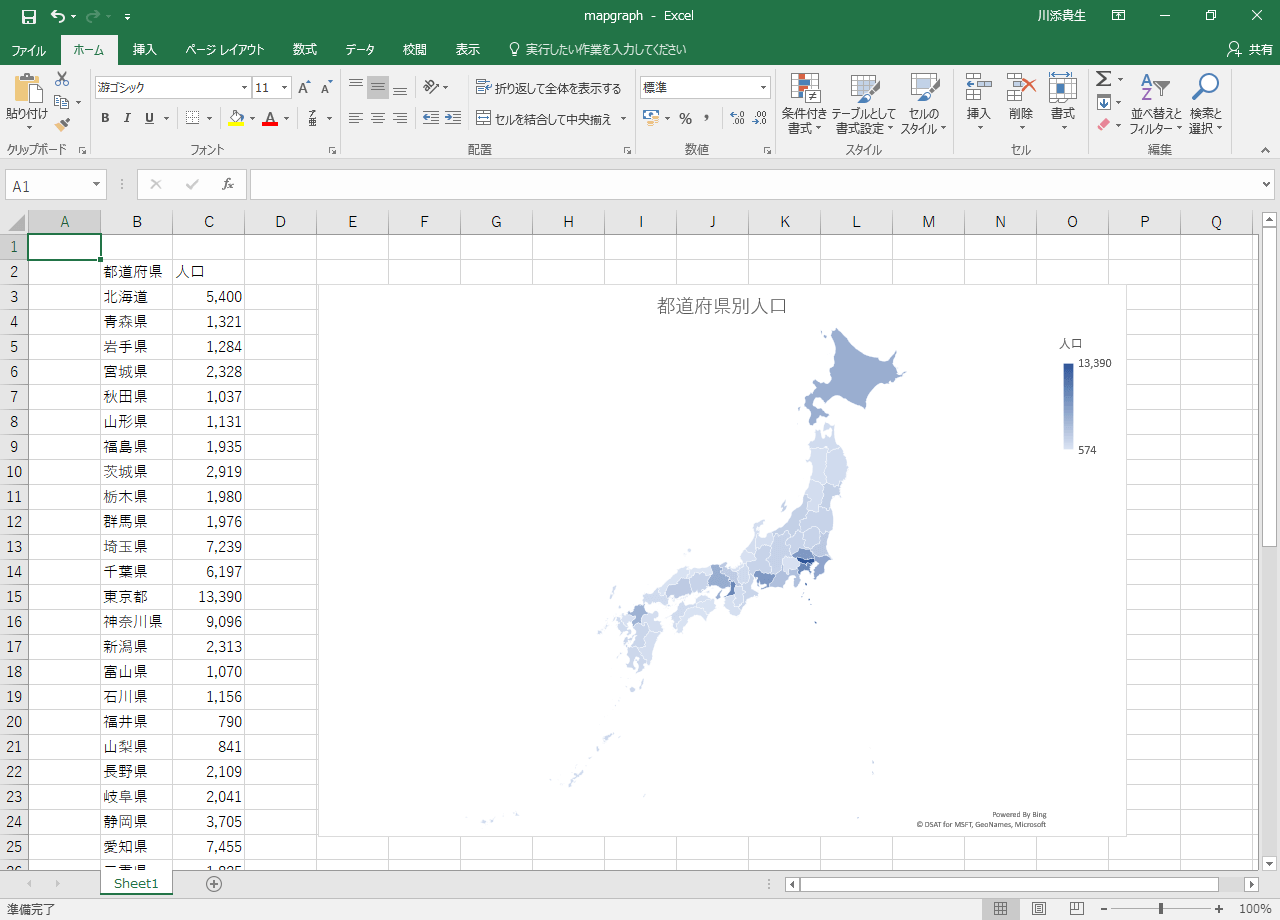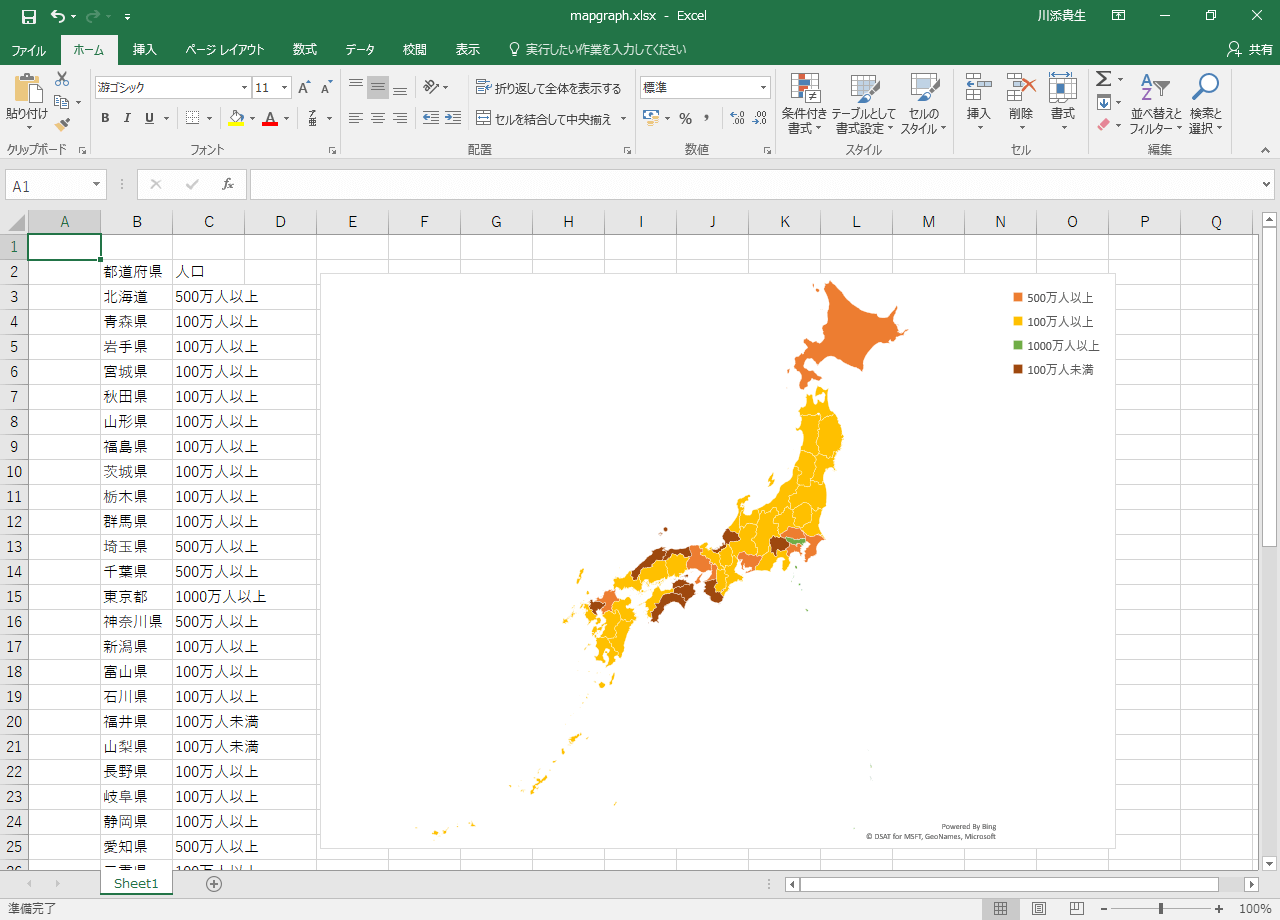地図を使って値や分類を表現する
Office 365ユーザー向けのアップデートで提供されたExcel 2016の新機能「マップグラフ」は、グラフの元データにある地名から地図上の位置を特定し、マップの該当地域を値に応じて塗り分けたグラフ(図解)を生成します。
Excel 2016には、地図上に3Dのグラフをプロットする「3Dマップ」機能も用意されていますが、マップグラフは地図を色分けして塗りつぶすシンプル図になります。地域ごとの気象、人口などのデータをひと目で比較できるようにしたり、店舗の売り上げが大きい地域を可視化したい場合などに活用できるでしょう。
マップグラフでは、数値による塗り分けのほか、文字列(カテゴリー)ごとの塗り分けも可能で、さまざまな分布図の作成にも活用できます。
マップグラフが認識できる地域名は「日本」「中国」などの国名、日本国内では「東京都」「神奈川県」などの都道府県名です。市区町村名以下には対応していないため、例えば東京都の23区別分布図などは作成できません。
1グラフのデータ範囲を選択する
マップグラフを作成するデータのセル範囲をドラッグして選択します。
2「塗り分けマップ」を選択
リボンの[挿入タブ]にある[マップ]→[塗り分けマップ]をクリックします。
3マップグラフが追加された
マップグラフが追加されました。必要に応じて、位置や大きさ、グラフのタイトルなどを修正します。